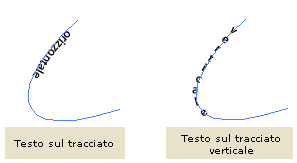Dopo aver affrontato gli argomenti disegno e colore, vediamo ora come creare testo con Illustrator.
Illustrator permette di gestire il testo in modo potente e versatile; di seguito vedremo tre modi differenti per creare testo:
- Testo indipendente
- Testo in un'area
- Testo su un tracciato
Testo indipendente
Utilizziamo il testo indipendente quando vogliamo creare una sola riga di testo orizzontale o verticale.
Attiviamo dalla finestra degli strumenti lo strumento Testo o Testo verticale, facciamo click in un punto della tavola da disegno e digitiamo la nostra frase.
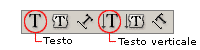
Ovviamente scegliamo lo strumento Testo per creare righe di testo orizzontale e lo strumento Testo verticale per creare righe di testo verticali.
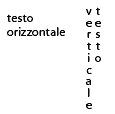
Testo in un'area
Utilizziamo il testo in un'area per impaginare diverse righe di testo. Il vantaggio di questo strumento rispetto al testo indipendente è dato dall' "a capo" automatico al raggiungimento del bordo dell'area.
Illustrator ci mette a disposizione due differenti modi per creare testo in un'area:
- Il primo ci permette di creare solo aree di forma rettangolare, utilizzando gli strumenti di Testo e Testo verticale citati prima. Attiviamo uno di questi strumenti, clicchiamo e trasciniamo per creare l'area rettangolare in cui potremo poi andare a scrivere.
- Il secondo ci permette invece di creare aree di qualsiasi forma utilizzando gli strumenti Testo in area e Testo in area verticale. Creiamo il tracciato desiderato e con lo strumento Testo in area o Testo in area verticale ci clicchiamo sopra e digitiamo il nostro testo.

Con lo strumento Testo in area è possibile trasformare in area di testo anche un tracciato aperto.
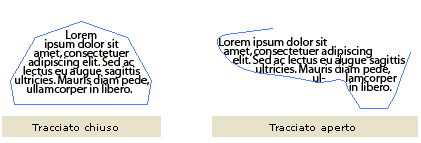
Testo sul tracciato
Permette di creare un testo seguendo una forma definita dal bordo di un qualsiasi tracciato aperto o chiuso.
Per creare testo sul tracciato usiamo gli strumenti Testo sul tracciato e Testo sul tracciato verticale.

Disegniamo il tracciato e clicchiamo con lo strumento Testo sul tracciato nel punto del tracciato in cui vogliamo inizi la nostra frase e digitiamola.